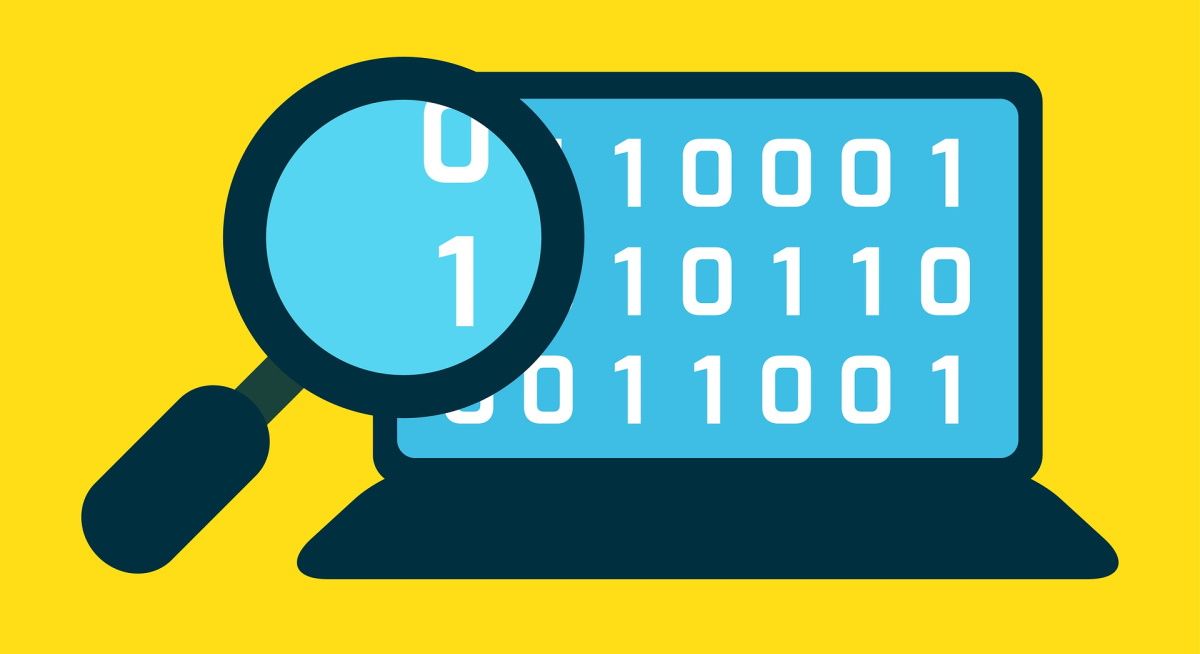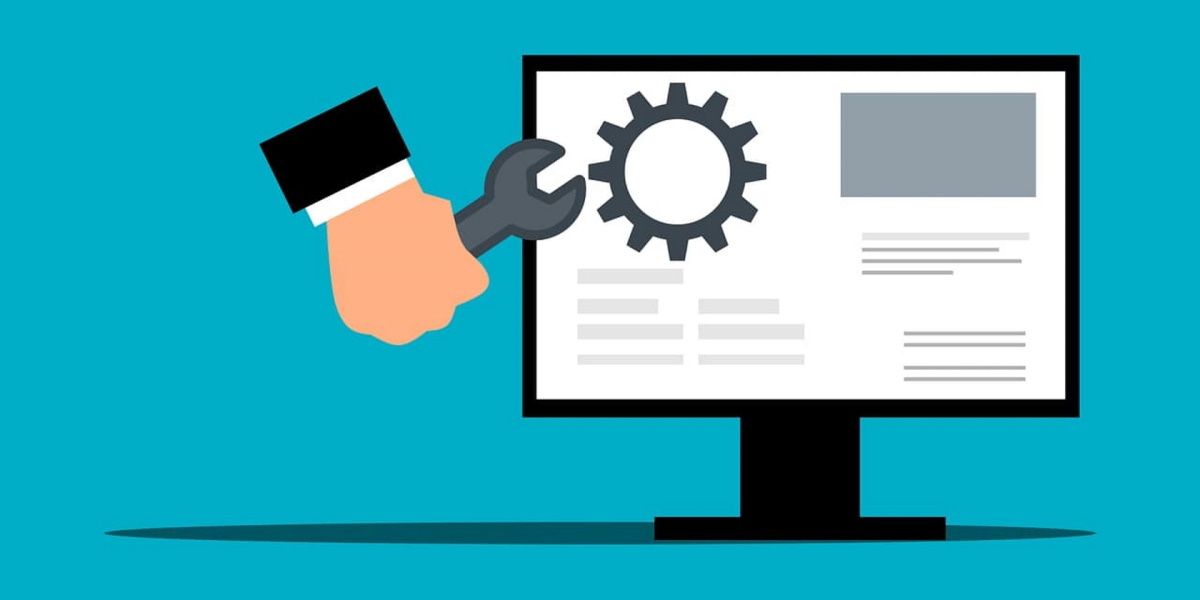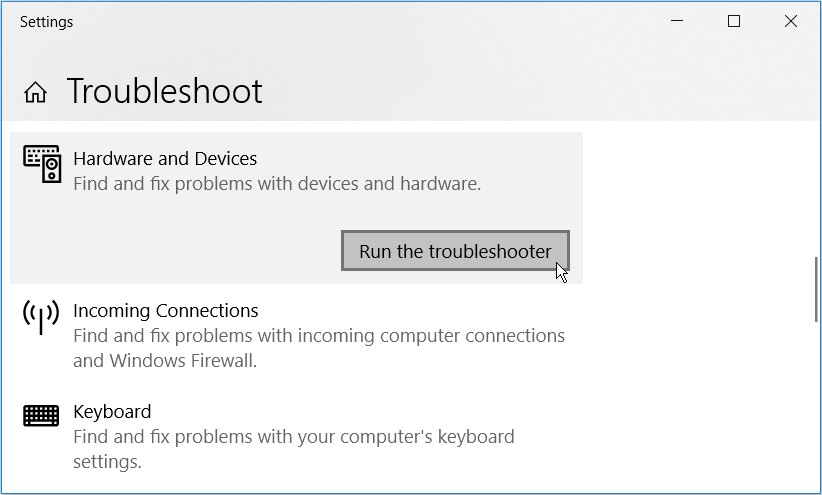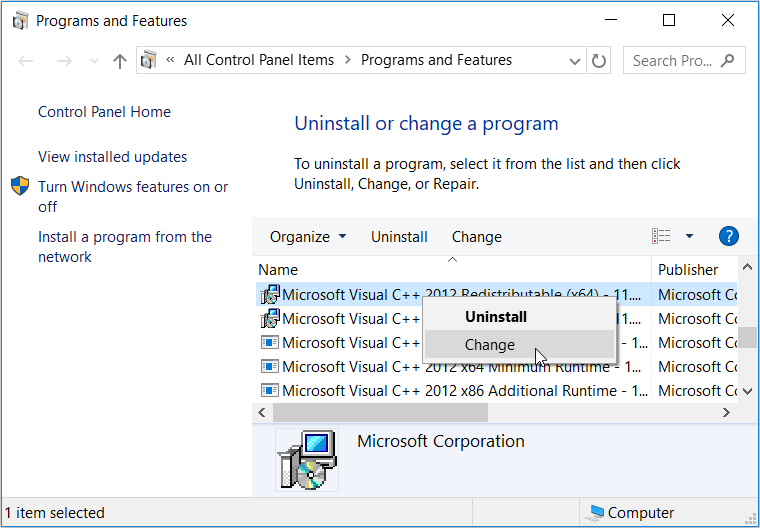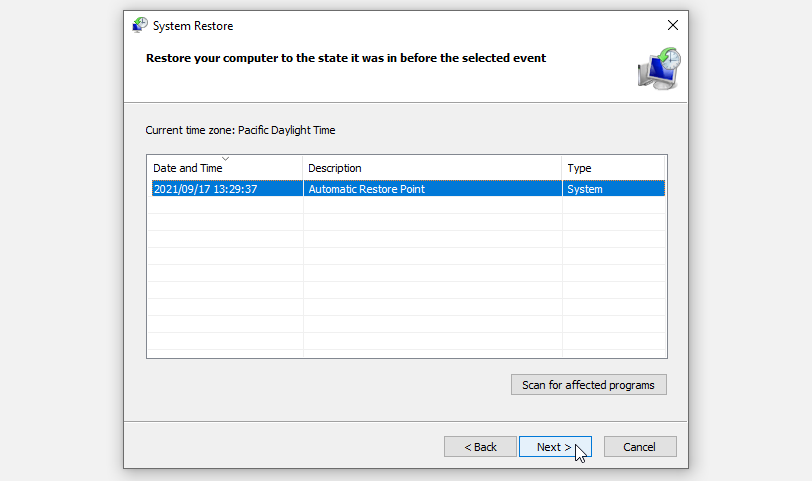7 maneiras de corrigir o erro “O console de gerenciamento da Microsoft parou de funcionar”
O Microsoft Management Console cria e abre ferramentas administrativas (consoles) que gerenciam o software e o hardware no Windows. Quando esta ferramenta apresenta problemas, muitas vezes você pode encontrar o erro “O console de gerenciamento da Microsoft parou de funcionar".
Na maioria dos casos, essa mensagem de erro pode aparecer ao tentar executar os aplicativos em seu dispositivo. Neste artigo, forneceremos sete soluções fáceis que ajudarão você a corrigir o erro “O console de gerenciamento da Microsoft parou de funcionar”.
1 Execute uma verificação "Verificar disco"
O problema em questão pode ser causado por problemas decorrentes do disco rígido do seu dispositivo. Para resolver esse problema, você pode executar uma verificação de verificação de disco (CHKDSK). Esse recurso verifica todo o seu disco rígido e tenta reparar quaisquer problemas nele.
Veja como você pode executar uma verificação de verificação de disco :
- Pressione Win + R para abrir a caixa de diálogo do comando Executar.
- Digite CMD e pressione Ctrl + Shift + Enter para abrir um prompt de comando elevado .
- Digite o seguinte comando e pressione Enter :
chkdsk C: /fAguarde a conclusão do processo e reinicie o dispositivo.
Se você instalou o Windows em uma unidade diferente, altere C: no comando e substitua-o pela letra da unidade relevante.
Para corrigir o erro e procurar setores defeituosos, digite o seguinte comando e pressione Enter :
chkdsk C: /rReinicie o dispositivo quando o processo estiver concluído.
2 Verificar e corrigir arquivos de sistema corrompidos
Se a verificação de verificação de disco não resolver o problema, considere verificar e corrigir os arquivos de sistema do Windows. Para reparar arquivos corrompidos ou ausentes, você precisará usar as ferramentas DISM e SFC.
Para começar, vamos dar uma olhada em como você pode executar uma verificação DISM :
- Pressione Win + R para abrir a caixa de diálogo do comando Executar.
- Digite CMD e pressione Ctrl + Shift + Enter para abrir um prompt de comando elevado .
- Digite o seguinte comando e pressione Enter :
DISM /Online /Cleanup-Image /ScanHealthQuando esta verificação estiver concluída, digite o seguinte comando e pressione Enter :
DISM /Online /Cleanup-Image /RestoreHealthAguarde a conclusão do processo e reinicie o dispositivo. Quando o dispositivo for ligado, execute uma verificação SFC seguindo estas etapas:
- Abra a caixa de diálogo Executar comando e um prompt de comando elevado conforme as etapas anteriores.
- Digite o seguinte comando e pressione Enter :
sfc /scannowAguarde a conclusão do processo, feche o prompt de comando e reinicie o dispositivo.
3 Execute o Solucionador de problemas de hardware e dispositivos
Já tentou usar os solucionadores de problemas internos do Windows? Estas são ferramentas incríveis que podem ajudá-lo a resolver vários problemas do sistema.
Nesse caso específico, tentaremos resolver o problema usando o solucionador de problemas de hardware e dispositivos. Agora, aqui estão as etapas para executar esta ferramenta:
- Pressione a tecla Windows e navegue até Configurações do PC > Atualização e segurança > Solucionar problemas.
- Pressione Solucionadores de problemas adicionais no painel do lado direito.
- Clique no solucionador de problemas de hardware e dispositivos e pressione o botão Executar o solucionador de problemas. Siga as instruções na tela para finalizar o processo.
4 Atualizar ou remover programas de terceiros corrompidos
Em alguns casos, o problema em questão é causado por aplicativos de terceiros corrompidos. Portanto, você pode procurar aplicativos suspeitos no seu dispositivo e atualizá-los ou removê-los. Mas primeiro, tente executar uma inicialização limpa e veja se isso resolve seu problema.
Se você decidir excluir qualquer programa suspeito, use um desinstalador de terceiros confiável. E para evitar problemas no futuro, certifique-se sempre de baixar aplicativos de sites confiáveis.
5 Corrija os programas visuais da Microsoft
Os pacotes da biblioteca de tempo de execução do Microsoft Visual C++ são alguns dos recursos vitais do seu dispositivo Windows. Se esses pacotes desaparecerem repentinamente ou forem corrompidos, seu dispositivo poderá apresentar vários problemas. Então, vamos descobrir como você pode reparar ou reinstalar esses programas.
Para começar, veja como você pode reparar os programas do Microsoft Visual C++ :
- Pressione Win + R para abrir a caixa de diálogo do comando Executar.
- Digite appwiz.cpl e pressione Enter para abrir a janela Programas e Recursos .
- Clique com o botão direito do mouse em cada programa do Microsoft Visual C++ e selecione Alterar.
Clique no botão Reparar na próxima janela. Por fim, siga as instruções na tela e reinicie o dispositivo para salvar essas alterações.
Enquanto isso, veja como você pode reinstalar os programas do Microsoft Visual C++ :
- Abra a caixa de diálogo do comando Executar e a janela Programas e Recursos conforme as etapas anteriores.
- Clique com o botão direito do mouse em cada programa Microsoft Visual C++ e clique em Desinstalar.
- A partir daí, visite o site da Microsoft e reinstale os programas Microsoft Visual C++.
- Siga as instruções na tela e reinicie o dispositivo para salvar essas alterações.
6 Use um ponto de restauração do sistema
Se você começou a encontrar esse erro recentemente, um ponto de restauração do sistema pode ajudar. Ao usar a ferramenta Restauração do sistema, seu dispositivo retorna ao estado anterior e elimina os problemas do sistema. No entanto, você só pode usar essa ferramenta se tiver criado anteriormente um ponto de restauração.
Agora, veja como você pode usar um ponto de restauração para resolver o erro "Microsoft Management Console":
- Digite Criar um ponto de restauração na barra de pesquisa do Windows e selecione a melhor correspondência.
- Selecione a guia Proteção do sistema .
- Clique em Restauração do sistema e pressione o botão Avançar.
- Selecione Mostrar mais pontos de restauração e selecione um ponto de restauração de sua escolha. Clique em Avançar, clique em Concluir e aguarde a conclusão do processo.
7 Redefinir seu dispositivo Windows
Se você ainda não conseguir resolver esse erro, convém redefinir seu dispositivo. Ao redefinir o Windows, isso restaura o dispositivo para as configurações de fábrica, mas mantém seus dados seguros.
Embora a redefinição do Windows seja um processo seguro, você pode considerar fazer backup do seu dispositivo primeiro, caso as coisas não ocorram adequadamente.
Agora, vamos verificar como você pode redefinir seu dispositivo:
- Pressione a tecla Windows e navegue até Configurações do PC > Atualização e segurança > Recuperação.
- Clique no botão Começar e siga as instruções na tela para finalizar o processo.
Enfrente facilmente o erro “Microsoft Management Console”
É bastante frustrante quando o Windows continua aparecendo o erro “Microsoft Management Console parou de funcionar”. Se você quiser resolver esse problema, confira as soluções que abordamos.
E se você não estiver familiarizado com o Microsoft Management Console, então é hora de aprender um pouco sobre como essa ferramenta funciona.